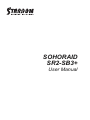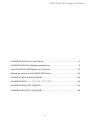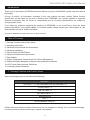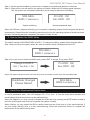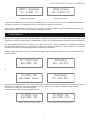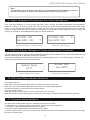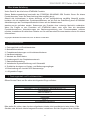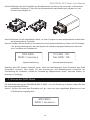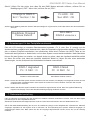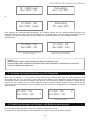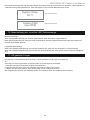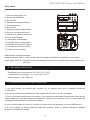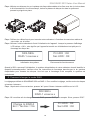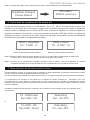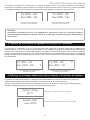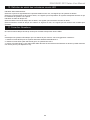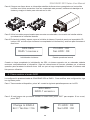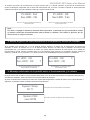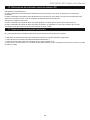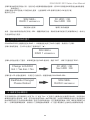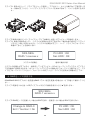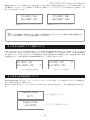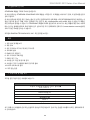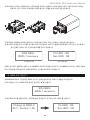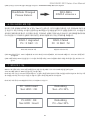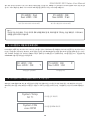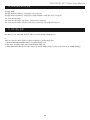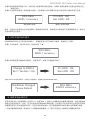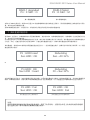! !
2
10
18
26
34
42
50
» STARDOM Safe Capsule Series User Manual .....................
» STARDOM Safe Capsule Serie Bedienungsanleitung ...........
» Série STARDOM Safe Capsule Manuel de l’utilisateur .........
» Manual de usuario de STARDOM Safe Capsule Serie ..........
» STARDOM Safe Capsule
.......................
» STARDOM Safe Capsule
................
» STARDOM Safe Capsule
....................
SOHORAID
SR2-SB3+
User Manual
La page est en cours de chargement...
La page est en cours de chargement...
La page est en cours de chargement...
La page est en cours de chargement...
La page est en cours de chargement...
La page est en cours de chargement...
La page est en cours de chargement...
La page est en cours de chargement...
La page est en cours de chargement...
La page est en cours de chargement...
La page est en cours de chargement...
La page est en cours de chargement...
La page est en cours de chargement...
La page est en cours de chargement...

SOHORAID SR2 Series User Manual
Merci pour l’achat d’un produit STARDOM.
Ce manuel présente la série de produits STARDOM SOHORAID SR2. Veuillez entièrement lire ce
manuel avant l’utilisation de ce produit.
Toutes les informations contenues dans ce manuel ont été attentivement vérifiées avant la publication,
toutefois, les caractéristiques actuelles du produit sont basées sur le moment de livraison par STARDOM.
Toutes mises à jour des caractéristiques du produit ou des informations relatives sont disponibles sur
www.stardom.com.tw. Les produits sont sujets à des modifications sans notice préalable. Si vous avez
des questions concernant les produits de STARDOM, ou si vous souhaitez obtenir les dernières
informations sur un produit, une mise à jour du manuel ou du firmware, veuillez contacter votre
fournisseur local ou allez sur le site www.stardom.com.tw pour plus d’informations.
!
Droit de Reproduction © RAIDON TECHNOLOGIE, INC. Tous droits réservés.
!
1. Contenu de la boîte et description du produit
2. Information d'opération
3. Pré-requis et précautions des disques durs
4. Installation du matériel
5. Comment changer le mode RAID
6. Instructions de remplacement de disque dur
7. Reconstruction de Données des Fonctions
8. Gestion de surchauffe du système et de panne du ventilateur
9. Affichage de messages additionnels des procédures et d'opération du système
10. Définition du statut des indicateurs visuels LED
11. Foire Aux Questions
!
Ouvrez l’emballage et vous devriez trouver les éléments suivant :
Veuillez vous assurer que le contenue énuméré ci-dessus n’est ni endommagé ni manquant.
Si vous trouviez des éléments endommagés ou manquant, veuillez s’il vous plaît contacter votre
fournisseur immédiatement.
!
SR2-SB3+
SR2-SB3+ x 1
( avec 2x lecteurs amovibles fermés )
1 x Cordon d’alimentation
1 x Câble eSATA
1 x Câble USB 3.0
Kit d’accessoires
CD x 1
Guide d'installation rapide
16
1. Contenu de la boîte et description du produit
Table des matières
Avant-propos

SOHORAID SR2 Series User Manual
Face avant
!
!
1. Panneau d’affichage LCD
2. Boutons de défilement
3. Bouton ESC
4. Indicateur Alimentation/Alarme
5. Touche de silence
6. Bouton ENT
7. Poignée de plateau démontable
8. Serrure d’ouverture de l’accès
9. Indicateur du statut du disque dur
10. Prise d’alimentation
11. Interrupteur d’alimentation
12. Ventilateur de refroidissement
13. Interface de connexion USB 3.0
14. Interface de connexion eSATA
15. Fente de cordon antivol
!
!
Définition des modes de stockage
Mode de sécurité (Raid 1) : active la capacité de stockage individuelle et la protection de données.
Mode rapide (RAID 0) : important volume de stockage avec accès à haut débit mais sans protection des
données.
!
Température de fonctionnement : 50 ~ 95°C (10~ 35°F)
La température de stockage : -4 ~ 116°C (-20 ~ 47°F)
Tension secteur : 100 ~ 240V AC
!
1. Les deux disque dur doivent être installés sur le système pour que le dispositif fonctionne
correctement.
2. Une seule interface de connexion peut être utilisée à la fois et pour un seul ordinateur.
3. Pour une meilleure performance du système, il est vivement recommandé d’installer des disque dur du
même modèle et si vous êtes requis de remplacer un disque dur qui fonctionne mal, la nouveau disque de
rechange doit être identique au disque à remplacer.
Si vous ne pouvez pas en trouver un, veuillez vous assurer que sa capacité à au moins 20GB de plus.
4. Si vous installez un disque contenant déjà des données, celles –ci seront entièrement effacées
pendant le formattage du disque.
17
3. Pré-requis et précautions des disques durs
2. Information d'opération
ESC
ENT
ALARM
MUTE
USB 3.0
e-SATA
Please ensure each plug is properly
connected before turing on power.
1
2 3 4
5
6
7
8
9
10 11
12
13
14
15

SOHORAID SR2 Series User Manual
5. La capacité de stockage réel peut différer des capacités indiquées sur les disque dur après que les
disques auront été formatés.
6. Chaque fois que vous devez éteindre ou débrancher le système de votre système informatique,
n’oubliez pas de toujours l’enlever dabord , sans risque de votre système d'exploitation.
7. N’enlevez pas le(s) disque(s) dur(s) tant que l’appareil est allumé ou commuter aléatoirement la
position des disques. Rappelez-vous toujours d’éteindre l’appareil avant d’enlever le (s) disque (s) dur (s).
8. Un seul et unique échec de disque dur est autorisé pour SOHORAID SR2. Ainsi, les données stockées
peuvent être corrompues ou manquantes quand des erreurs sont découvertes sur plus d’un disque dur.
Nous vous conseillons de demander de l’aide auprès du service de secours des données pour récupérer
les données corrompues ou manquantes. Les données stockées peuvent être corrompues ou
manquantes quand des erreurs sont découvertes sur plus d’un disque dur en mode RAID 0. Nous vous
conseillons de demander de l’aide auprès du service de secours des données pour récupérer les
données corrompues ou manquantes.
9. Il est extrêmement recommandé aux utilisateurs de sauvegarder régulièrement les données
importantes contenues dans l’unité de SOHORAID SR2 ou, si l’utilisateur le souhaite, vers un appareil de
stockage distant et distinct. Stardom ne sera pas tenu responsable de la perte de données survenant lors
de l’utilisation de l’unité, ni de la récupération des données perdues.
10. Le réglage par défaut de ce produit est RAID 1. Nous vous conseillons de réfléchir sur le but de
l’utilisation avant de commencer l’utilisation. Pour préserver la sécurité des données, veuillez passer en
mode RAID 1, ou passez en mode RAID 0 si une capacité de stockage supplémentaire est nécessaire.
S’il y a réinitialisation après utilisation, les données contenues dans le disque dur pourront être
corrompues.
11. Les utilisateurs peuvent régler le niveau de RAID et les fonctions basiques de SOHORAID SR2 en
utilisant les boutons situés à droite sur l’écran LCD au devant du produit.
!
Veuillez suive les instructions ci-dessous afin de réaliser l’installation du matériel.
Étape 1 Ouvrez la boîte et sortez le produit en vous assurant que tous les éléments inclus ne sont pas
endommagés ni manquant. Si vous trouviez des éléments endommagés ou manquant, veuillez
contacter votre fournisseur immédiatement.
Étape 2 Placez l’appareil sur une surface stable. Vérifiez la bonne aération du lieu sans blocage du vent
et gardez à distance de lieux proche d’eau ou d’endroits rendant le produit vulnérable et pouvant
causer des dommages.
Étape 3 Utilisez la clé fournit dans le kit d’accessoires et insérez-là dans la serrure pour éjecter le cache
amovible du disque et extraire le support de disque.
!
18
ESC
ENT
ALARM
MUTE
4. Installation du matériel

SOHORAID SR2 Series User Manual
Étape 4 Monter vos disques dur sur le plateau de disque démontable et les fixer avec les vis inclues dans
le kit d'accessoires. Une fois accompli, insérer le plateau de disque dur dans le système et
pousser la poignée en place.
!
!
!
!
!
!
!
!
!
!
Étape 5 Utilisez les câbles fournis pour brancher votre ordinateur à l’interface de connexion relative de
votre choix, sur le boîtier.
Étape 6 Allumer l’unité et attendez la fin de l’initialisation de l’appareil. Lorsque le panneau d’affichage
LCD indique « OK », cela signifie que l’appareil a terminé son initialisation et est prêt pour le
formatage du disque dur.
!
!
!
!
!
Initialisation du système Etat normal de fonctionnement
!
Quand le SR2 a accompli l'initialisation, le système d'exploitation de votre ordinateur devrait identifier le
dispositif automatiquement. Veuillez suivre les instructions de formatage données par le du système
d'exploitation pour formater les disques. Une fois que le formatage a été complété, le système est
opérationnel.
Le réglage par défaut de SOHORAID SR2 est RAID 1. Pour modifier le réglage, veuillez suivre les étapes
suivantes ci-dessous :
Étape 1 Après avoir mis sous tension, pressez “▲” quand l’écran ci-dessous s’affiche sur le LCD.
Étape 2 Si vous êtes sûr de changer de mode RAID, pressez “ENT” pour accepter. Sinon, pressez “ESC”.
!
19
5. Comment changer le mode RAID
ESC
ENT
ALARM
MUTE
SR2-SB3+
RAID-1 vxxxxxx.x
Pri HDD : OK
Sec HDD : OK
SR2-SB3+
RAID-1 vxxxxxx.x
Change to RAID-0
Ent = Yes Esc = No
Pri HDD : OK
Sec HDD : OK

SOHORAID SR2 Series User Manual
Étape 3 Cet affichage indique que le changement est réussi. Veuillez redémarrer le SOHORAID SR2.
!
En état de fonctionnement normal, si le LCD affiche " Pri X" ou " Sec X" et l'alarme audio s’active, ceci
indiquera que le disque dur à une panne. Lorsque ceci se produit, vous pouvez choisir de désactiver
l'alarme audio en appuyant sur le bouton MUET situé à l'avant du système et continuer d’opérer le
système normalement. Une fois fini, vous pouvez remettre en marche le SR2 pour vérifier si le disque est
réellement en panne. Une fois que vous êtes certain que de disque est en panne, suivez les instructions
ci-dessous pour accomplir le remplacement du disque.
!
Défaut de dommage du disque primaire. Défaut de perdu du disque secondaire.
!
Étape 1 Éteindre le SR2. Extraire le disque affichant "X" sur le LCD à la position correspondante du disque et le
remplacer par un nouveau disque. Ne pas commuter les positions des disques.
!
Étape 2 Une fois que le remplacement complété, remetez le SR2 en marche. Une fois l'initialisation du système
complétée, l'affichage du LCD vous demandera si vous souhaitez lancer le procédé de reconstruction.
!
Pendant l'utilisation du SR2, si vous êtes requis de remplacer un disque présentant un défaut de fonctionnement, référez
vous au chapitre 6" Instructions de Remplacement de Disque Dur".
Une fois le remplacement exécuté est le SR2 remis en marche, Le système fonctionne de la reconstruction de données.
!
La reconstruction des données et sont basés sur la capacité du disque. Pendant les procédures, nous vous
recommandons de ne pas utiliser le système jusqu'à ce que la procédure soit complète car l'utilisation du système
pendant les procédures peut entraîner des retards de procédure. Veuillez attendre jusqu'à complète procédure pour pour
continuer l'utilisation.
!
Pendant la reconstruction des données, le panneau du LCD affichera le pourcentage du taux de progression de la
reconstruction.
or
20
7. Reconstruction de Données des Fonctions
6. Instructions de remplacement de disque dur
RaidMode Changed
Please Reboot
SR2-SB3+
RAID-0 vxxxxxx.x
RAID-1 degraded
Pri : X SEC : O
RAID-0 failed
Pri : O SEC : M
Pri : HDD Insert
Sec HDD : OK
Rebuilding
Sec→Pri 32%
Pri HDD : OK
Sec HDD : Insert
Rebuilding
Pri→Sec 32%

SOHORAID SR2 Series User Manual
Si pendant le processus de reconstruction, un disque fonctionne mal et ne peut pas continuer le processus de
reconstruction, remettez en marche le SR2 pour vérifier si le disque fonctionne mal. Si c’est le cas, veuillez vous référer
au chapitre 6"Instructions de remplacement de disque dur" pour remplacer de disque qui fonctionne mal.
Si le panneau du LCD affiche "T" sur le coin droit du haut, cela signifie que la système a dépassé sa température de
50°C permise ou "F" sur le coin droit en bas cela signifie que le ventilateur de système a un défaut de fonctionnement et
l’alarme audio s’active, vous pouvez d'abord appuyer sur MUET pour désactiver l'alarme audio. À l'état opérationnel
permis, remettre en marche le système pour vérifier une deuxième fois si le problème est encore présent. Si le problème
persiste, veuillez arrêter le système et entrer en contact avec votre fournisseur ou le technicien de support de STARDOM
plus d’assistance.
Le panneau du LCD frontal du SR2 peut afficher des messages additionnels tels que la version du progiciels, la
température du système et le statut du ventilateur en pressant sur ▼ ou ▲ suivant votre choix.
Appuyer sans interruption sur les boutons de sélection vous permet de parcourir le menu. Sans pression dans les 3
secondes, l'affichage retournera de nouveau à son état opérationnel normal.
!
!
!
21
Message sur le du ventilateur du système RPM
Message sur la température de système
System Temp.
50 ℃
9. Affichage de messages additionnels des procédures et d’opération du système
Défaut de fonctionnement du
ventilateur du système
La température de système a
dépassé sa limite
Pri HDD : OK F
Sec HDD : OK
Pri HDD : OK
Sec HDD : OK T
8. Gestion de surchauffe du système et de panne du ventilateur
Remarque :
Permettant la prochaine fois que vous rétablissez le courant de l'unité, que le système continue
automatiquement le traitement restant. Veuillez à ne pas faire commuter la position des disques à
tout moment.
Pri HDD : Fail
Sec HDD : OK
Pri HDD : OK
Sec HDD : Fail
Erreur de disque secondaire
pendant la reconstruction
Erreur de disque primaire
pendant la reconstruction
System FAN
xxxx RPM

SOHORAID SR2 Series User Manual
Indicateur Alimentation/Alarme :
Quand les voyants de signalisation de la puissance/alarme sont vert, cela signifie que le système est allumé.
Quand le voyant d’Alarme est de couleur ambre, ceci signifie que la température du système a dépassé sa limite ou que
le ventilateur de système a une panne.
Indicateur du statut du disque dur :
Quand l'indicateur d'unité de disque dur est éteint, ceci signifie que les lecteurs tournent au ralenti.
Quand l'indicateur d'unité de disque dur s’allume ou clignote en bleu, ceci signifie que les lecteurs sont accédés pour
opération.
Q1. Quel format de disque devrais je choisir pour formater le disque dur dans le SR2?
!
A :
Cela dépend du système informatique que vous utilisez le plus souvent. Voir les suggestions ci-dessous :
1. Utilisez le format NTFS pour les sytèmes Windows 2000/XP/Vista/Windows 7.
2. Utilisez le format HFS+ (Mac OS étendu) pour un système Mac OS X.
3. Choisir le format FAT32 si vous allez utiliser SR2 dans des environnements de Windows et de Mac (la taille maximum
d’un fichier peut ne pas dépasser 4 Go).!
22
11. Foire Aux Questions
10. Définition du statut des indicateurs visuels LED
La page est en cours de chargement...
La page est en cours de chargement...
La page est en cours de chargement...
La page est en cours de chargement...
La page est en cours de chargement...
La page est en cours de chargement...
La page est en cours de chargement...
La page est en cours de chargement...
La page est en cours de chargement...
La page est en cours de chargement...
La page est en cours de chargement...
La page est en cours de chargement...
La page est en cours de chargement...
La page est en cours de chargement...
La page est en cours de chargement...
La page est en cours de chargement...
La page est en cours de chargement...
La page est en cours de chargement...
La page est en cours de chargement...
La page est en cours de chargement...
La page est en cours de chargement...
La page est en cours de chargement...
La page est en cours de chargement...
La page est en cours de chargement...
La page est en cours de chargement...
La page est en cours de chargement...
La page est en cours de chargement...
La page est en cours de chargement...
La page est en cours de chargement...
La page est en cours de chargement...
La page est en cours de chargement...
La page est en cours de chargement...
La page est en cours de chargement...
La page est en cours de chargement...
-
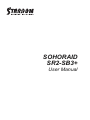 1
1
-
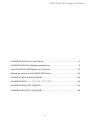 2
2
-
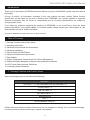 3
3
-
 4
4
-
 5
5
-
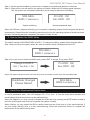 6
6
-
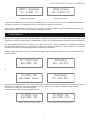 7
7
-
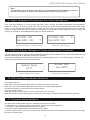 8
8
-
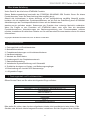 9
9
-
 10
10
-
 11
11
-
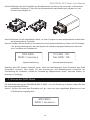 12
12
-
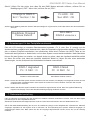 13
13
-
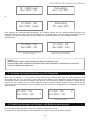 14
14
-
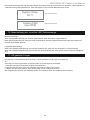 15
15
-
 16
16
-
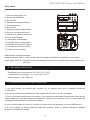 17
17
-
 18
18
-
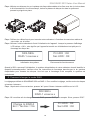 19
19
-
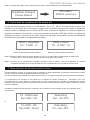 20
20
-
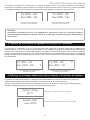 21
21
-
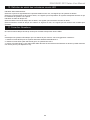 22
22
-
 23
23
-
 24
24
-
 25
25
-
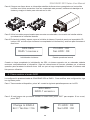 26
26
-
 27
27
-
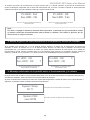 28
28
-
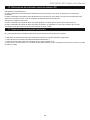 29
29
-
 30
30
-
 31
31
-
 32
32
-
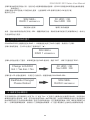 33
33
-
 34
34
-
 35
35
-
 36
36
-
 37
37
-
 38
38
-
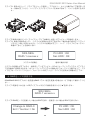 39
39
-
 40
40
-
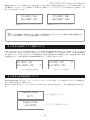 41
41
-
 42
42
-
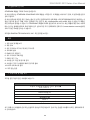 43
43
-
 44
44
-
 45
45
-
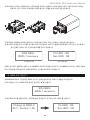 46
46
-
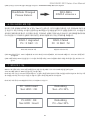 47
47
-
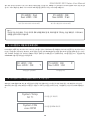 48
48
-
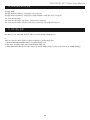 49
49
-
 50
50
-
 51
51
-
 52
52
-
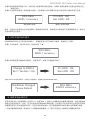 53
53
-
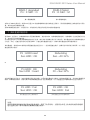 54
54
-
 55
55
-
 56
56
dans d''autres langues
- English: Stardom SR2-SB3+ User manual
- español: Stardom SR2-SB3+ Manual de usuario
- Deutsch: Stardom SR2-SB3+ Benutzerhandbuch
- 日本語: Stardom SR2-SB3+ ユーザーマニュアル